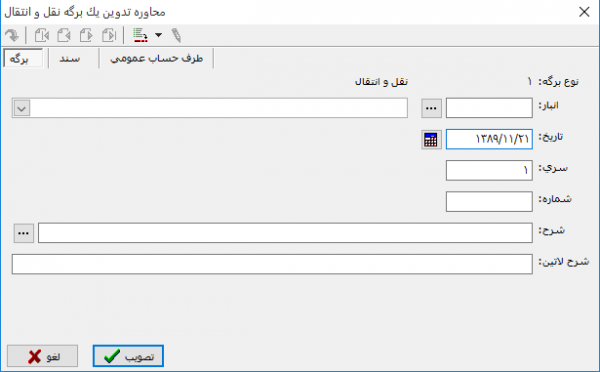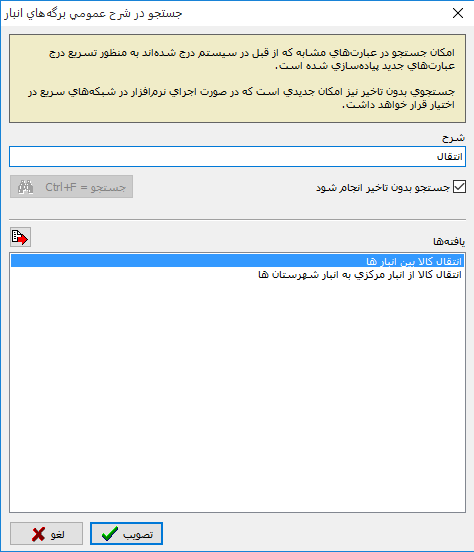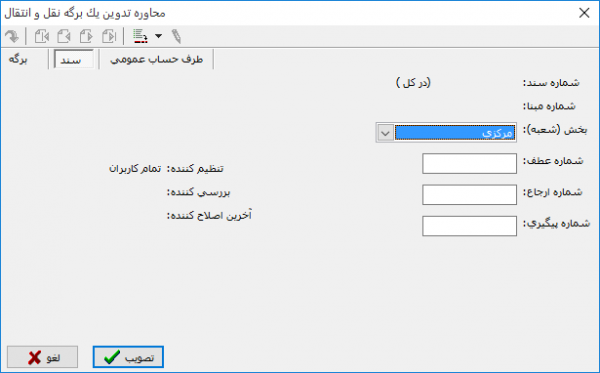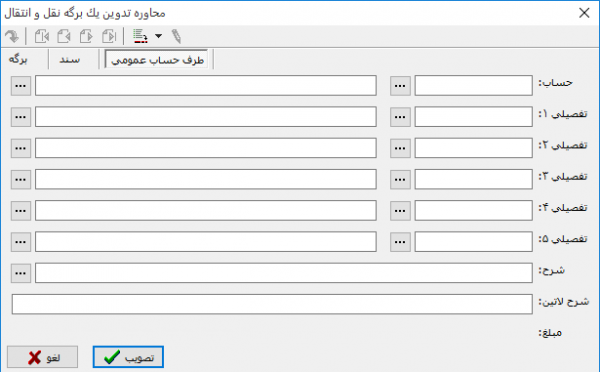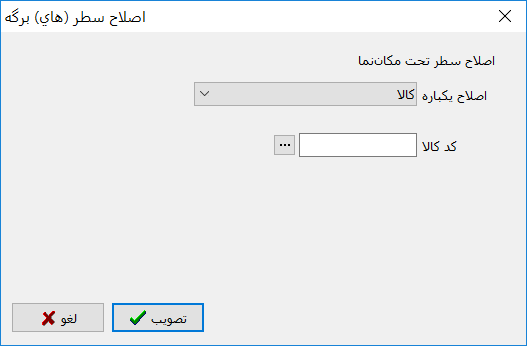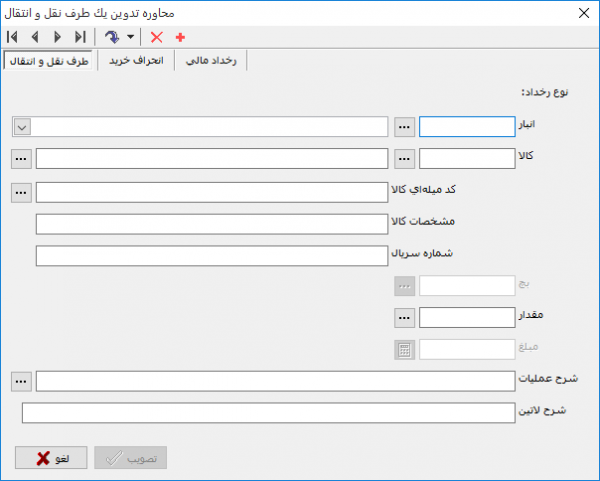برگه نقل و انتقال
برای درج رخدادهای مربوط به نقل و انتقال استفاده میشود؛ منظور رخدادهایی است که یک خروج و ورود کالا یا یک خروج و تعدادی ورود به همراه هم و در عمل در یک مرحله انجام میشوند. از این دست رخدادها میتوان به جابه جایی کالا بین انبارها، اعلام ضایع شدن یک کالا(تبدیل به ضایعات)، بازیافت کالای ضایع شده(تبدیل ضایعات به کالای ابتدایی) و مواردی از این قبیل اشاره کرد.
تنظیم برگه نقل و انتقال
به منظور تعریف یک برگه نقل و انتقال جدید، مطابق شکل، از منوی " انبار " ، " برگههای انبار جدید "، " نقل و انتقال " را انتخاب نمایید.
پنجره " اطلاعات عمومی یک برگه نقل و انتقال " به شکل زیر باز میشود :
پنجره تدوین اطلاعات عمومی برگه، شامل قسمتهای زیر میباشد.
برگه
در این قسمت اطلاعات اصلی مربوط به برگه ورود کالا مشخص میگردد.
انبار : در این قسمت میتوانید به کمک تکمه ![]() محلی که قرار است کالا از آن خارج شود را انتخاب نمایید.
محلی که قرار است کالا از آن خارج شود را انتخاب نمایید.
تاریخ : تاریخ برگه ورود مورد نظر را وارد نمایید.
اگر تاریخ انتخاب شده مربوط به یک روز تعطیل باشد سیستم پیغامی به شکل زیر میدهد:
سری : شماره سری برگه انبار به صورت پیشفرض از تعاریف اولیه سیستم بازخوانی و درج میگردد، البته میتوانید به صورت دستی نیز شماره سری مورد نظر را وارد نمایید.
شماره : شماره برگه انبار را وارد نمایید. البته در صورتی که شماره را خالی بگذارید سیستم با توجه به شماره آخرین برگه ورود ثبت شده در این سری، شماره مناسب را انتخاب مینماید.
شماره برگه ورود در سری تعیین شده نباید تکراری باشد.
شرح : شرح عمومی مربوط به برگه نقل و انتقال مورد نظر را دراین قسمت وارد نمایید. به منظور تسریع در درج شرح میتوانید از تکمه جستجو در شرحهای موجود یعنی ![]() استفاده نمایید. با کلیک بر روی تکمه مزبور، پنجره " جستجو در شرح عمومی برگههای انبار" به شکل زیر باز خواهد شد.
استفاده نمایید. با کلیک بر روی تکمه مزبور، پنجره " جستجو در شرح عمومی برگههای انبار" به شکل زیر باز خواهد شد.
در پنجره فوق با تایپ چند حرف از شرح مورد نظر، شرحهای ثبت شده در سیستم اطلاعاتی و منطبق با حروف تایپ شده(در صورت وجود)، در بخش یافتهها ظاهر خواهند شد.
شرح مورد نظر را انتخاب نموده و به کمک تکمه ![]() آن را در فیلد " شرح "، درج نمایید. در صورت نیاز، آن را اصلاح نموده و جهت افزودن آن به برگه نقل و انتقال، بر روی تکمه " تصویب " کلیک نمایید.
آن را در فیلد " شرح "، درج نمایید. در صورت نیاز، آن را اصلاح نموده و جهت افزودن آن به برگه نقل و انتقال، بر روی تکمه " تصویب " کلیک نمایید.
شرح لاتین : در صورت لزوم شرح لاتین را برای گزارشهای دو زبانه وارد نمایید.
تعیین نمودن انبار الزامی میباشد.
سند
در این قسمت اطلاعات مربوط به سند انبار تکمیل میگردد.
- بخش (شعبه) : در صورت استفاده از امکان بخش در سیستم اطلاعاتی، بخش مورد نظر جهت نقل و انتقال کالاها را در این قسمت انتخاب نمایید.
- شماره عطف : در صورت نیاز میتوانید شماره عطف را وارد نمایید.
- شماره ارجاع : در صورت نیاز میتوانید شماره ارجاع را وارد نمایید.
- شماره پیگیری : در صورت نیاز میتوانید شماره پیگیری را وارد نمایید.
لازم به توضیح است، شماره عطف، ارجاع و شماره پیگیری، فیلدهایی هستند که جنبه اطلاعاتی و گزارش گیری داشته و در صورت نیاز تکمیل میگردند.
طرف حساب عمومی
در این قسمت اطلاعات مربوط به طرف حساب عمومی مربوط به برگه نقل و انتقال (ورود کالا) تعیین میگردد.
در هنگام تنظيم برگه نقل و انتقال انبار، به دو صورت مىتوانيد طرف حساب يك سطر را انتخاب كنيد، كه عبارتند از «عمومى» و «اختصاصى». برای انتخاب طرف حساب عمومی، هنگام تدوين اطلاعات عمومى برگه آن را تعيين نمایید.
- حساب : حساب مورد نظر جهت استفاده به عنوان طرف حساب عمومی را وارد نمایید. شایان ذکر است جهت انتخاب طرف حساب عمومی برای برگه مذکور، علاوه بر تایپ کد حساب در فیلد مورد نظر، میتوانید جهت جستجو و انتخاب حساب مذکور، با کلیک به روی تکمه
 و یا تایپ "/" و فشار کلید " Enter " در کادر مقابل " حساب "، پنجره " درخت حسابها " را احضار نمایید. همچنین میتوانید در همین قسمت با تایپ " // " و فشار کلید " Enter " پنجره " انتخاب حساب با جستجو در نام " را جهت جستجو و انتخاب حساب مورد نظر، احضار نمایید.
و یا تایپ "/" و فشار کلید " Enter " در کادر مقابل " حساب "، پنجره " درخت حسابها " را احضار نمایید. همچنین میتوانید در همین قسمت با تایپ " // " و فشار کلید " Enter " پنجره " انتخاب حساب با جستجو در نام " را جهت جستجو و انتخاب حساب مورد نظر، احضار نمایید.
- تفصیلی : در محل " تفصیلی 1تا5 "، تفصیلیهای مربوط به حساب را جهت درج در طرف حساب مذکور تعیین نمایید.
- شرح : در این قسمت میتوانید عبارتی را جهت درج در شرح سطرهای طرف حساب عمومی برگه انبار وارد کنيد. لازم به ذکر است، به منظور استفاده از شرحهای درج شده قبلی و تسریع در درج آن میتوانید از تکمه انتخاب شرحهای استاندارد یا اعمال قوانین شرح
 استفاده نمایید.
استفاده نمایید.
- شرح لاتین : در صورت لزوم شرح لاتین را برای گزارشهای دو زبانه وارد نمایید.
لازم به ذکر است، امکان فراخوانی خودکار طرف حساب عمومی به کمک تکمه ![]() وجود دارد.
وجود دارد.
پس از تعیین اطلاعات عمومی مربوط به برگه نقل و انتقال، جهت ورود به برگه، بر روی تکمه " تصویب " کلیک نمایید.
این پنجره مطابق شکل از دو قسمت تشکیل شده است:
انبار مبدا انتقال
به منظور افزودن سطری جدید به برگه از تکمه ![]() (واقع در نوارابزار مربوط به سطرهای برگه) و یا کلید " Insert " در صفحهکلید استفاده نمایید.
(واقع در نوارابزار مربوط به سطرهای برگه) و یا کلید " Insert " در صفحهکلید استفاده نمایید.
همچنین با فشردن مثلث کنار این تکمه، افزودن سطر(های) جدید به روشهای مطرح شده در این منو، امکانپذیر خواهد بود.
جهت ورود اطلاعات مربوط بههر سطر میتوان به دو طریق : اصلاح سطر تحت مکاننما با محاوره و یا تدوین سطرها در جدول اقدام نمود.
به منظور تعیین اطلاعات مربوط به سطر جدید از طریق محاوره، بر روی آن سطر دابل کلیک کرده و یا تکمه ![]() (واقع در نوارابزار مربوط به سطرهای برگه) را فشار دهید.
(واقع در نوارابزار مربوط به سطرهای برگه) را فشار دهید.
همچنین میتوان با انتخاب یک سطر (از طریق کلیک بر روی آن)و فشردن کلیدهای ترکیبی " Shift + Enter " به محاوره مربوط به آن سطر دسترسی پیدا نمود.
پنجره " تدوین یک سطر برگه نقل و انتقال " مطابق شکل زیر، باز خواهد شد :
پنجره " تدوین یک سطر برگه نقل و انتقال " شامل اطلاعاتی به شرح زیر میباشد :
سطر برگه
- نوع رخداد : در این قسمت یکی از دو رخداد مربوط به نقل و انتقال را میتوانید انتخاب نمایید:
- نقل و انتقال بدون تغییر بها : در رخداد نقل و انتقال بدون تغییر بها برای مثال جا به جایی کالا بین انبارها که در آن یک خروج و یک ورود با همان بها خواهیم داشت.
- نقل و انتقال با تغییر بها : در رخداد نقل و انتقال با تغییر بها، یک خروج و تعدادی ورود خواهیم داشت و یک طرف حساب هم مطرح است که میتواند عمومی و یا اختصاصی باشد.
- مرجع : در صورتی که کالایی که قرار است عمل نقل و انتقال بر روی آن صورت پذیرد دارای روش تعیین بهای " شناسایی ویژه " است، درج مرجع الزامی است.
- انبار : در این قسمت انبار برگه که از قبل در مشخصات اطلاعات عمومی انتخاب گردیده (انباری که قصد دارید کالا را از آن خارج نمایید)، نمایش داده میشود، در صورت لزوم میتوانید انبار را با استفاده از تکمه
 تغییر دهید.
تغییر دهید.
لازم به ذکر است جهت انتخاب کالا میتوانید با تایپ " // " و زدن تکمه " Enter " صفحهکلید، با استفاده از امکان انتخاب با جستجو، یا تایپ " / " و و زدن تکمه " Enter " صفحهکلید، با استفاده از ساختار درختی، کالا یا مرکز مورد نظر خود را انتخاب نمایید.
- کد میلهای کالا : چنانچه کالای انتخاب شده، کد میلهای داشته باشد، در این قسمت درج میگردد، در صورت لزوم میتوانید از تکمه
 جهت جستجو در کد میلهای استفاده نمایید.
جهت جستجو در کد میلهای استفاده نمایید.
- مشخصات کالا : در صورت نیاز مشخصات کالای مورد نظر را وارد نمایید.
- شماره سریال : در صورت نیاز شماره سریال مربوط به کالا را وارد نمایید.
- بچ : چنانچه کالای انتخاب شده، بچپذیر باشد، باید بچ مورد نظر را در این قسمت با استفاده از تکمه
 انتخاب نمایید.
انتخاب نمایید.
- مقدار : مقدار مورد نظر برای انتقال کالای مذکور را در این قسمت وارد نمایید. لازم به ذکر است با استفاده از تکمه
 میتوان " فرمولهای محاسبه مقدار " را انتخاب و استفاده نمایید.
میتوان " فرمولهای محاسبه مقدار " را انتخاب و استفاده نمایید.
- شرح عملیات : شرح مربوط به این سطر از برگه نقل و انتقال را وارد نمایید. جهت تسریع در درج شرح عملیات میتوانید از تکمه انتخاب شرحهای استاندارد یا اعمال قوانین شرح رخدادهای انبار
 استفاده نمایید. با کلیک بر روی تکمه مزبور، پنجره " تعیین شرح " بهشکل زیر باز خواهد شد.
استفاده نمایید. با کلیک بر روی تکمه مزبور، پنجره " تعیین شرح " بهشکل زیر باز خواهد شد.
با انتخاب شرح مورد نظر و کلیک بر روی تکمه " تصویب " شرح مورد نظر، به سطر برگه اضافه خواهد شد.
- شرح لاتین : در صورت لزوم برای گزارشات دو زبانه ، میتوانید شرح را به زبان لاتین در این قسمت وارد نمایید.
طرف حساب اختصاصی
در این قسمت اطلاعات مربوط به طرف حساب اختصاصی سطر مذکور تکمیل میگردد.
چنانچه نوع طرف حساب برای سطر مذکور، از نوع اختصاصی باشد، این قسمت تکمیل میگردد.
- حساب : حساب مورد نظر جهت استفاده به عنوان طرف حساب اختصاصی سطر مورد نظر را وارد نمایید. شایان ذکر است جهت انتخاب طرف حساب اختصاصی برای سطر مذکور، علاوه بر تایپ کد حساب در فیلد مورد نظر، میتوانید جهت جستجو و انتخاب حساب، با کلیک به روی تکمه
 و یا تایپ " / " و فشار کلید " Enter " در کادر مقابل " حساب "، پنجره " درخت حسابها " را احضار نمایید. همچنین میتوانید در همین قسمت با تایپ " // " و فشار کلید " Enter " پنجره " انتخاب حساب با جستجو در نام " را جهت جستجو و انتخاب حساب مورد نظر، احضار نمایید.
و یا تایپ " / " و فشار کلید " Enter " در کادر مقابل " حساب "، پنجره " درخت حسابها " را احضار نمایید. همچنین میتوانید در همین قسمت با تایپ " // " و فشار کلید " Enter " پنجره " انتخاب حساب با جستجو در نام " را جهت جستجو و انتخاب حساب مورد نظر، احضار نمایید.
- تفصیلی : در محل " تفصیلی 1 تا 5 "، تفصیلیهای مربوط به حساب را جهت درج در طرف حساب مذکور تعیین نمایید.
شرح عملیات : در این قسمت میتوانید عبارتی را جهت درج در شرح سطر طرف حساب اختصاصی سطر مورد نظر وارد کنيد. لازم به ذکر است، به منظور استفاده از شرحهای درج شده قبلی و تسریع در درج آن میتوانید از تکمه انتخاب شرحهای استاندارد یا اعمال قوانین شرح ![]() استفاده نمایید.
استفاده نمایید.
- شرح لاتین : در صورت لزوم شرح لاتین را برای گزارشهای دو زبانه وارد نمایید.
- سررسید : در صورت نیاز میتوانید شماره سررسید برای سطر مورد نظر را وارد نمایید.
- عطف : در صورت نیاز میتوانید شماره عطف برای سطر مورد نظر را وارد نمایید.
- ارجاع : در صورت نیاز میتوانید شماره ارجاع را برای سطر مورد نظر وارد نمایید.
لازم به توضیح است، شماره سررسید، عطف و ارجاع، فیلدهایی هستند که جنبه اطلاعاتی و گزارش گیری داشته و در صورت نیاز تکمیل میگردند.
لازم به ذکر است، امکان فراخوانی خودکار طرف حساب اختصاصی از قوانین مربوطه که هنگام تعریف الگوی عملیات مالی انبار ، تنظیم گردیده، به کمک تکمه ![]() وجود دارد.
وجود دارد.
استفاده از طرف حساب عمومی و یا اختصاصی فقط برای برگه ای از نوع رخداد " نقل و انتقال با تغییر بها " استفاده میشود.
انحراف خرید
در این قسمت اطلاعات مربوط به انحراف خرید سطر مذکور تکمیل میگردد.
چنانچه کالا جزء کالاهای استانداردپذیر بوده و حساب و تفصیلیهای مربوط به آن در الگوی عملیات مالی انبار تعریف گردیده است، در این قسمت نمایش داده میشود.
- شرح عملیات : شرح مربوط به سطر انحراف خرید را دراین قسمت وارد نمایید. به منظور تسریع در درج شرح میتوانید از تکمه انتخاب شرحهای استاندارد یا اعمال قوانین شرح
 استفاده نمایید.
استفاده نمایید.
- شرح لاتین : در صورت لزوم شرح لاتین را برای گزارشهای دو زبانه وارد نمایید.
- سررسید : در صورت نیاز میتوانید شماره سررسید برای سطر مورد نظر را وارد نمایید.
- عطف : در صورت نیاز میتوانید شماره عطف برای سطر مورد نظر را وارد نمایید.
- ارجاع : در صورت نیاز میتوانید شماره ارجاع را برای سطر مورد نظر وارد نمایید.
شماره سررسید، عطف و شماره ارجاع، جنبه اطلاعاتی و گزارش گیری دارد.
رخداد مالی
در این قسمت اطلاعات رخداد مالی مربوط به سطر مذکور نمایش داده شده که در الگوی عملیات مالی انبار تعریف گردیده است.
توجه نمایید رفتار رخداد نقل و انتقال " مشابه " رخداد های خروج از انبار می باشد. بدین ترتیب واضح است که " مبلغ " برای آن قابل درج نیست و در هنگام " عملیاتی" نمودن برگه توسط سیستم محاسبه خواهد شد
- شرح عملیات : شرح مربوط به سطر رخداد مالی را دراین قسمت وارد نمایید. به منظور تسریع در درج شرح میتوانید از تکمه انتخاب شرحهای استاندارد یا اعمال قوانین شرح
 استفاده نمایید.
استفاده نمایید.
- شرح لاتین : در صورت لزوم شرح لاتین را برای گزارشهای دو زبانه وارد نمایید.
- سررسید : در صورت نیاز میتوانید شماره سررسید برای سطر مورد نظر را وارد نمایید.
- عطف : در صورت نیاز میتوانید شماره عطف برای سطر مورد نظر را وارد نمایید.
- ارجاع : در صورت نیاز میتوانید شماره ارجاع را برای سطر مورد نظر وارد نمایید.
شماره سررسید، عطف و شماره ارجاع، جنبه اطلاعاتی و گزارش گیری دارد.
بعد از تکمیل اطلاعات فوق پنجره را تصویب نمایید.
تکمه های مربوط به سطرهای برگه انبار مبدا انتقال
- جستجو و جایگزینی در شرح : این گزینه جهت جستجو و جایگزینی عبارت در شرح به کار میرود. این تکمه معادل کلید " Ctrl + H " از صفحهکلید میباشد.
- جستجو و جایگزینی در شرح دیگر(لاتین) : این گزینه جهت جستجو و جایگزینی عبارت در ملاحظات دیگر (لاتین) به کار میرود.
- اصلاح یکباره سطر(های) برگه : با استفاده از این امکان میتوانید سطرهای برگه نقل و انتقال کالا را به صورت یکباره اصلاح نمایید. با انتخاب این قسمت پنجرهای به شکل زیر باز میشود.
این قسمت میتوانید فیلدی را که قصد اصلاح آن را دارید انتخاب کنید و بعد از وارد کردن اطلاعات مورد نیاز، پنجره را تصویب نمایید.
- انتقال کالای سطر تحت مکان نما به یک انبار دیگر : کالا را از انبار مبدا به انبار مقصد اتقال میدهد.
 : جهت حذف سطر تحت مکان نما مورد استفاده قرار میگیرد. این تکمه معادل کلید ترکیبی " Ctrl + Delete " از صفحهکلید میباشد.
: جهت حذف سطر تحت مکان نما مورد استفاده قرار میگیرد. این تکمه معادل کلید ترکیبی " Ctrl + Delete " از صفحهکلید میباشد.
لازم به ذکر است اگر سطر مذکور هنگام محاسبه انبار، باعث موجودی منفی گردد، قابل حذف نیست و در زمان ذخیره برگه، خطایی مبنی بر منفی شدن کالا در کارت عملیات دریافت میکنید.
- افزودن سطر جدید در انتهای برگه : جهت افزودن سطر جدید در انتهای برگه مورد استفاده قرار میگیرد. این تکمه معادل کلید ترکیبی " Ctrl + Insert " از صفحهکلید میباشد.
- افزودن سطر جدید با کپی از سطر قبلی : جهت افزودن سطر جدید با کپی از سطر قبلی مورد استفاده قرار میگیرد. این تکمه معادل کلید ترکیبی " Alt + Enter " از صفحهکلید میباشد.
- فراخوانی(کپی) یک برگه دیگر : جهت فراخوانی و کپی یک برگه ورود کالای دیگر در برگه مذکور مورد استفاده قرار میگیرد. این تکمه معادل کلید ترکیبی " Ctrl + I " از صفحهکلید میباشد.
- فراخوانی یک مجموعه کالا : با استفاده از این امکان میتوانید مجموعهای از کالاها را به صورت یکباره در برگه مذکور فراخوانی نمایید. این تکمه معادل کلید ترکیبی " Alt + Insert " از صفحهکلید میباشد.
- افزودن یکباره تعدادی کالا : با استفاده از این امکان میتوانید تعدادی از کالاها را به صورت یکباره در برگه مذکور فراخوانی نمایید. این تکمه معادل کلید ترکیبی " Ctrl + Alt + I " از صفحهکلید میباشد.
- تعیین خودکار بچ : کاربرد اصلی این امکان در مواردی است که میخواهید کالایی را به مصرف کننده تحویل دهید و از نظر شما فرقی نمیکند که از کدام بچ، کالا را به آن مصرف کننده تحویل دهید و تنها مقدار تحویل کالا اهمیت دارد. در این مواقع با استفاده از این امکان سیستم به صورت خودکار، مقدار مورد نظر را از بچ های قدیمی تر تامین میکند.
- تعیین خودکار مرجع شناسایی ویژه : کاربرد اصلی این امکان در مواردی است که میخواهید کالای شناسایی ویژه را به مصرف کننده تحویل دهید و از نظر شما فرقی نمیکند که از محل کدام ورود، کالا را به آن مصرف کننده تحویل دهید و تنها مقدار تحویل کالا اهمیت دارد. در این مواقع با استفاده از این امکان، سیستم به صورت خودکار، مقدار مورد نظر را از مرجع های قدیمی تر تامین میکند.
- تبدیل بهای کالاها به "اقل بهای تمام شده و بهای نرمال" :